-
小编告诉你重装win10系统后电脑上不了网怎么办
- 2017-09-01 11:58:08 来源:windows10系统之家 作者:爱win10
刚重装完系统发现电脑无法上网,碰到这种情况是否第一反应觉得是系统出现了问题呢?其实这只是驱动没有安装好,我们只需要下载一个驱动软件更新驱动即可解决电脑无法上网的问题,接下来看看具体的操作是什么吧!
经常使用电脑的小伙伴们,可能常常会遇到的电脑不能上网的问题,为了更好的帮助大家解决电脑不能上网的问题,今天小编将分享一个关于如何解决重装系统后电脑不能上网的图文教程,希望能帮助到大家。
重装系统后电脑不能上网的解决方法
我们可以看到网络提示连接异常
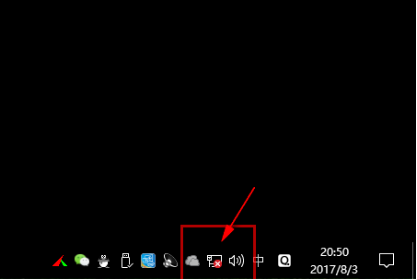
无法上网界面1
我们用U盘或用手机下载一个驱动精灵万能网卡版的安装包拷贝到电脑上,安装后打开软件
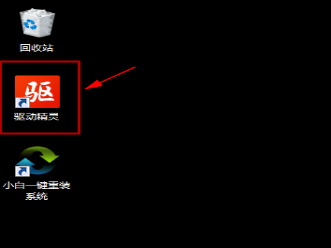
无法上网界面2
点击【诊断修复】软件自动进行问题检测
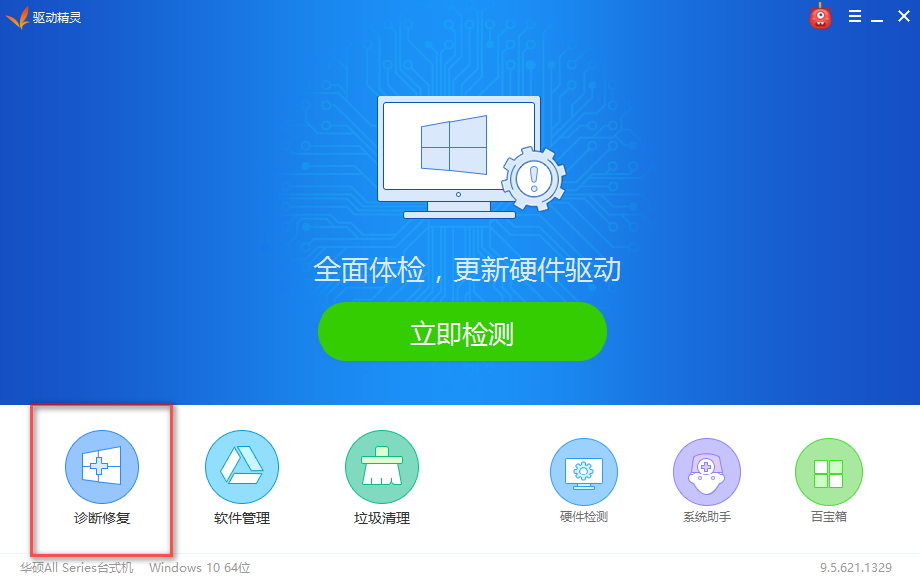
无法上网界面3
检测到网络异常,点击【一键修复】
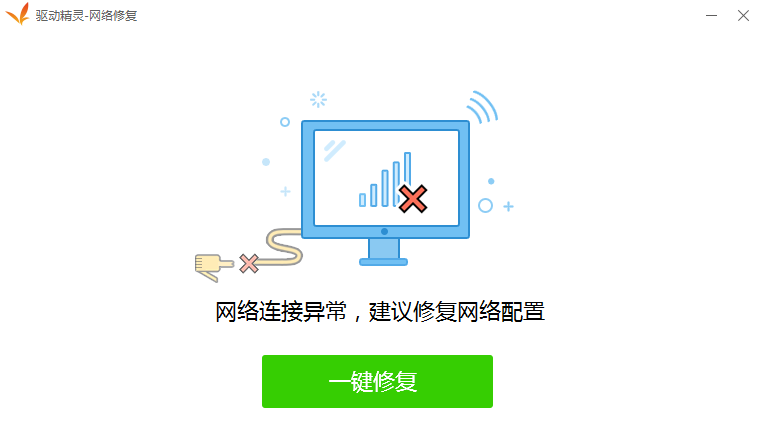
无法上网界面4
软件正在自动修复中
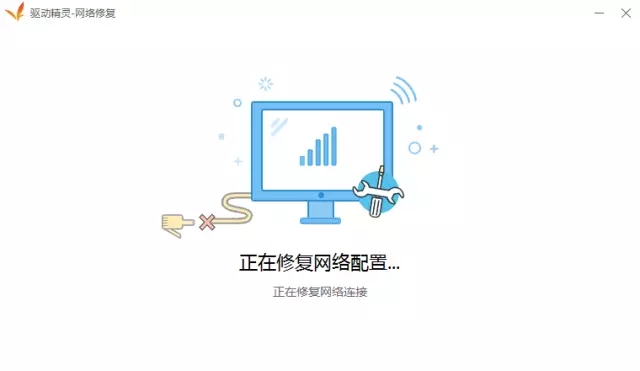
无法上网界面5
完成后重启电脑
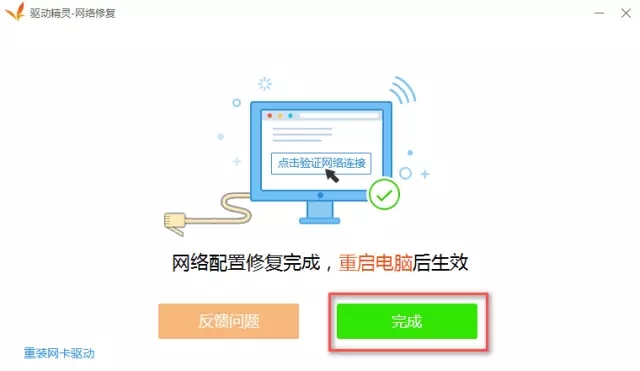
无法上网界面6
重启后可以看到网络连接恢复正常
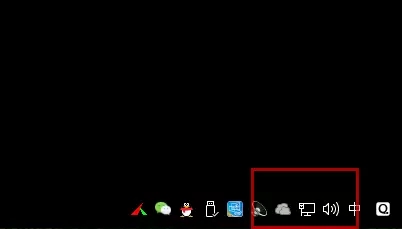
无法上网界面7
怎么样?是不是很简单恢复网络的方法呢?其实很多电脑出现的一些小问题,我们可以使用某些安全软件即可帮我们解决掉这些问题了
上一篇:安装win7官方原版镜像最新下载
下一篇:小编告诉你电脑自动关机该怎么办
猜您喜欢
- 双系统怎么删除一个,小编告诉你如何删..2018-01-12
- win8设置一键返回桌面图文教程..2017-04-12
- win10玩逆战fps低解决方法2017-05-04
- 笔记本无线网络找不到,小编告诉你找不..2018-07-03
- windows7旗舰版激活密钥方法2017-02-23
- win7专业版激活码永久产品密钥..2023-01-26
相关推荐
- win10键盘延迟很严重怎么处理.. 2016-10-24
- windows7重新激活后卡顿怎么办.. 2022-11-17
- PSD文件,小编告诉你PSD文件用什么打开.. 2018-05-26
- 如何加密文件夹?告诉你给文件夹加密方.. 2018-10-30
- 你知道win10有隐藏分区吗 2016-08-24
- 安装win7 64位繁体中文版教程.. 2016-11-02





 系统之家一键重装
系统之家一键重装
 小白重装win10
小白重装win10
 删除多余Office卸载文件 v1.0 (Office残余文件删除)
删除多余Office卸载文件 v1.0 (Office残余文件删除) win7一键重装系统V2.1官方版
win7一键重装系统V2.1官方版 趴趴猪网络收音机 v1.4免安装版
趴趴猪网络收音机 v1.4免安装版 九流浏览器 v14.5.1官方版
九流浏览器 v14.5.1官方版 雨林木风ghost XP3无死机畅快版v2023.04
雨林木风ghost XP3无死机畅快版v2023.04 雨林木风Win7 Sp1 x86旗舰版系统下载 v1905
雨林木风Win7 Sp1 x86旗舰版系统下载 v1905 windows7 gho
windows7 gho 1616浏览器 v
1616浏览器 v 卡巴斯基安全
卡巴斯基安全 小白系统 gho
小白系统 gho Chrome懒人版
Chrome懒人版 萝卜家园ghos
萝卜家园ghos 电脑公司 gho
电脑公司 gho Back4Sure v3
Back4Sure v3 深度技术_Gho
深度技术_Gho Nimbus Web C
Nimbus Web C 新萝卜家园gh
新萝卜家园gh 萝卜家园Ghos
萝卜家园Ghos 粤公网安备 44130202001061号
粤公网安备 44130202001061号